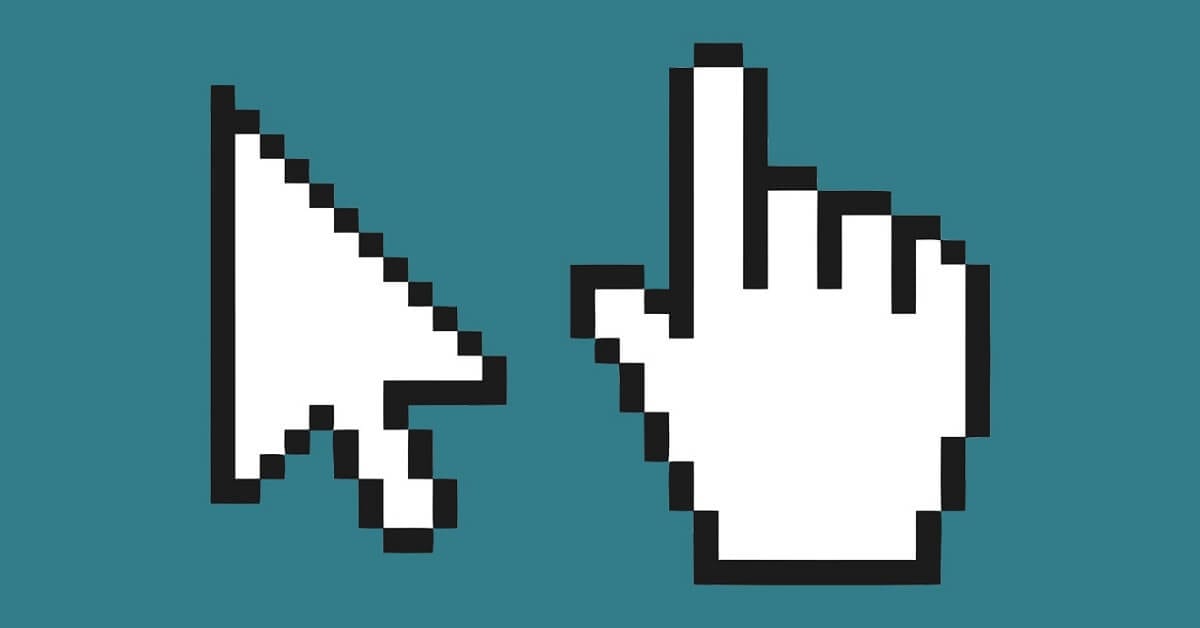
En funksjon som er inkludert i versjon etter versjon av Windows-operativsystemet er muligheten for at pekeren etterlater seg spor når den flyttes med musen eller musen. På denne måten kan du se hvor det går, og dermed er det vanskeligere å miste det av syne, i tillegg til effekten at det produserer visuelt i noen tilfeller.
Det faktum at det i Windows 10 ikke er noe kontrollpanel som sådan for å kunne få tilgang til alternativene knyttet til musen og aktivere eller deaktivere denne funksjonen, gjør det i noen tilfeller litt mer komplisert. Du bør ikke bekymre deg for det i det hele tatt, som musens haleeffekt er fremdeles til stede i denne versjonen, og det er veldig enkelt å aktivere den.
Hvordan aktivere sporingseffekt på Windows 10 musepeker
Som vi nevnte, som i Windows 10, er ikke kontrollpanelet lenger tilgjengelig, det du må gjøre for å aktivere denne pekerhaleeffekten er å få tilgang til musealternativene gjennom Innstillinger-app. For å gjøre dette, åpne den på datamaskinen din, og deretter i hovedmenyen, velg alternativet Enheter. Så til venstre skal du se a delen dedikert til musen.
Når du er inne, vil du se hvordan noen grunnleggende konfigurasjonsalternativer for musen vises. Det du imidlertid trenger å gjøre for å aktivere musesporet er gå til "Ekstra musealternativer", et alternativ som skal vises på høyre side av skjermen eller nedenfor av hovedinnstillingene, avhengig av skjermoppsettet.

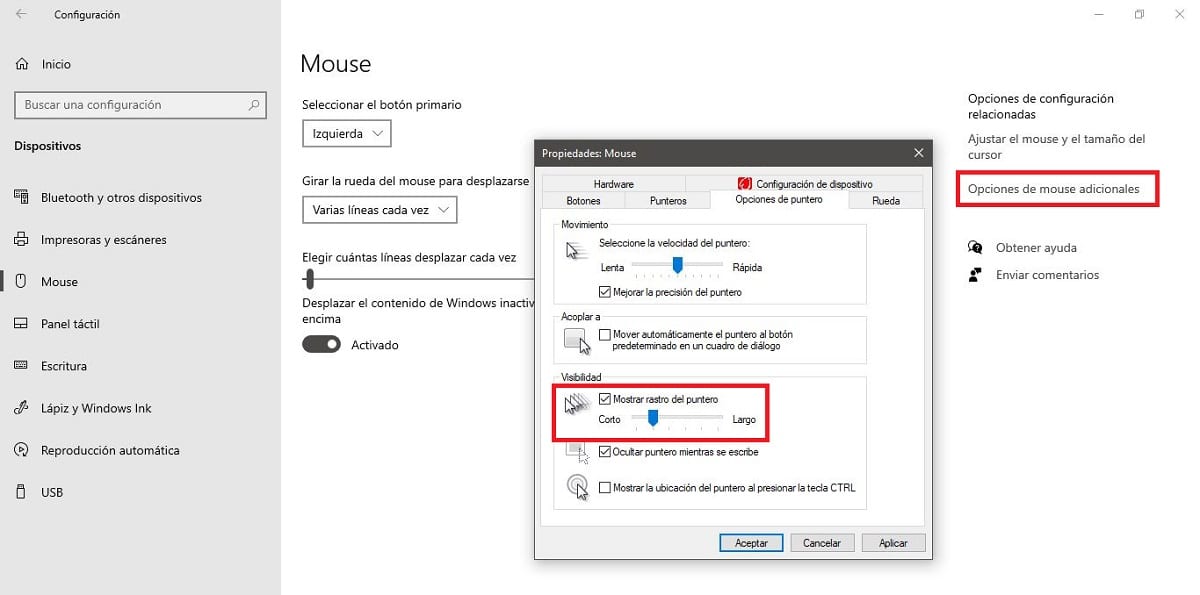
Til slutt, i boksen som åpnes, trenger du bare å velg i kategoriene øverst "Pointer Options", og merk deretter alternativet som heter "Vis pekerspor". Så vil du se hvordan dette sporet vises hvis du blar på skjermen, og er mulig å tilpasse utvidelsen direkte fra de samme alternativene.